作者:乔山办公网日期:
返回目录:word文档

题外话:年底了,看着塑料工资卡是不是有点心塞
一般情况,需要设置页码的Word文档都会有封面,但如果封面也出现页码就会很尴尬了。
下面提供两个个方法,实现文档首页不显示页码,在第二页开始显示。
方法一:设置首页不同
进入“页眉页脚的编辑模式”,在【页眉和页脚工具-设计】选项卡中,勾选【首页不同】。
把首页页眉页脚格式设为与后面不同。
在第二页开始设置起始页码“1”。
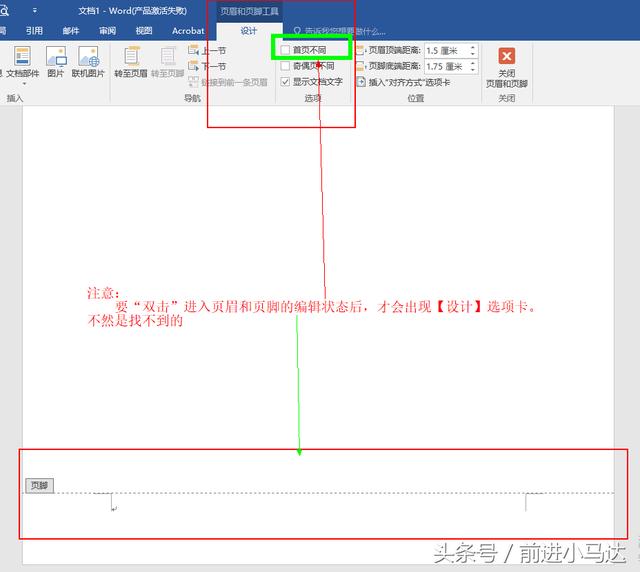
方法二 :插入分节符
鼠标放到首页末尾,在【布局】选项卡中,找到【分隔符】选项,单击【下一页】
可以把首页与第二页分隔开。
如此一来,在第二页插入页码,起始编号设为“1”,Word就自动忽略首页的页码啦。
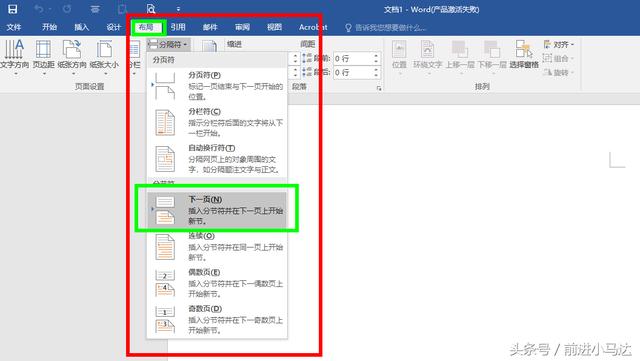
好久没更新。。。因为年底太忙了。。。忙忙叨叨的。。也还是会努力更新,欢迎关注^-^